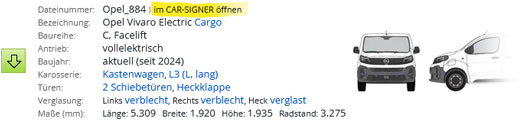Cosa può fare CAR-SIGNER rispetto a CorelDRAW?
CAR-SIGNER® è uno strumento ideale per creare layout semplici e veloci. È un complemento ai programmi vettoriali professionali come CorelDRAW o Adobe Illustrator, ma non un sostituto. Ad esempio, è possibile modificare facilmente il colore della vernice, posizionare, scalare e ruotare i motivi a piacimento, scrivere e posizionare testi. Ma non è possibile modificare i motivi posizionati, e anche la selezione dei caratteri è limitata.